Hur man laddar ner YouTube-videor i mobilgalleriet
Miscellanea / / April 05, 2023
Nuförtiden växer YouTube som den bästa plattformen för att få underhållning för att lära sig nya färdigheter. Det blev populärt från sitt breda utbud av kanaler och konton som hjälper användare på alla möjliga sätt. Alla behöver YouTube för det ena eller det andra i sin vardag, från barn till vuxna. Det är den bästa plattformen i sitt slag för att tillhandahålla ett brett utbud av innehåll. YouTube-innehåll är inget annat än videor som lagts upp av skaparna. Videorna kan vara kortfilmer som ger underhållning och kunskap på under en minut eller långa videor som sträcker sig från en minut till flera timmar. Även om vi är den mest tillgängliga appen, tycker vi att det är lite svårt att hitta lösningar för vissa aspekter, som hur man sparar YouTube-video i galleriet eller laddar ner videor från YouTube-appen, etc. Om du är någon som letar efter tips om samma sak, ger vi dig en användbar guide som lär dig hur du laddar ner YouTube-videor i mobilgalleriet.

Innehållsförteckning
- Hur man laddar ner YouTube-videor i mobilgalleriet
- Kan vi spara nedladdad YouTube-video i galleriet?
- Kan jag spara en YouTube-video på min Android-telefon?
- Kan jag spara en YouTube-video i min kamerarulle?
- Hur sparar du YouTube-videor till Galleri offline?
- Hur laddar man ner videor från YouTube-appen?
- Hur kan jag ladda ner YouTube-videor i mitt galleri?
- Hur lägger jag in en YouTube-video i mitt galleri?
- Hur laddar man ner YouTube-videor på mobil eller bärbar dator utan en app?
Hur man laddar ner YouTube-videor i mobilgalleriet
Fortsätt läsa vidare för att hitta stegen som förklarar hur du laddar ner YouTube-videor i mobilgalleriet i detalj med användbara illustrationer för bättre förståelse.
Kan vi spara nedladdad YouTube-video i galleriet?
Officiellt nej, vi kan inte spara en YouTube nedladdad video i galleriet. YouTube tillåter dig inte att göra det. Innehållet, det vill säga videorna från YouTube, har endast upphovsrätt till skaparna, och ingen annan person kan använda dem utan skaparens medgivande. Så officiellt kan du inte spara YouTube-nedladdad video till galleriet. Men det finns några inofficiella eller olagliga sätt att spara dem i telefongalleriet, som kommer att diskuteras senare i den här artikeln. För nu borde det stå klart för dig att du inte kan spara en YouTube-video till galleriet officiellt.
Kan jag spara en YouTube-video på min Android-telefon?
Ja,om du har en premiumabonnemang, och officiellt Nej, om du inte har ett premiumabonnemang till YouTube. Men inofficiellt kan du spara en YouTube-video till din Android-telefon, beroende på någon annan appar från tredje part. Annars kan du inte spara dem på din Android-telefon. Om du inte vill lita på andra appar från tredje part bör du officiellt ha YouTubes premiumprenumeration.
Kan jag spara en YouTube-video i min kamerarulle?
Ja Nej. Du kan inte spara en YouTube-video till din kamera rulle lagligt. Men oroa dig inte, eftersom det finns några inofficiella eller olagliga sätt som de flesta använder för att spara dem i sin kamerarulle. För att spara en YouTube-video till din kamerarulle har du många alternativ som dedikerade webbplatser, appar från tredje part, etc. Bara en viktig aspekt att tänka på när du använder dessa typer av webbplatser eller appar är att vara försiktig.
Hur sparar du YouTube-videor till Galleri offline?
Du kan spara YouTube-videor i galleriet offline genom att köpa en Premium medlemsskap till YouTube. Följ nu stegen nedan för att spara YouTube-videor till galleriet offline:
1. Öppna Youtube app på din Android eller iOS telefon.
2. Tryck på profilikon från det övre högra hörnet av skärmen, som visas nedan.

3. Navigera till profilskärm och tryck på Skaffa YouTube Premium.
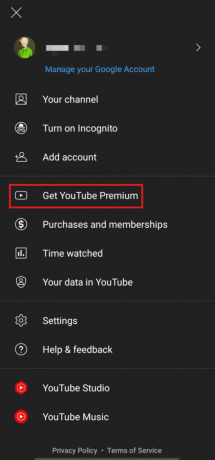
4. Knacka på 3 MÅNADER GRATIS.
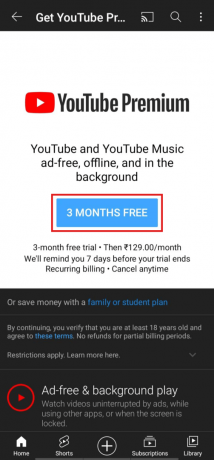
5. Knacka på 3 MÅNADER GRATIS att utnyttja medlemskapet.
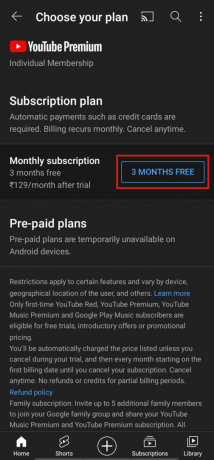
6. Lägg nu till önskad betalningmetod att framgångsrikt få en YouTube Premium-abonnemang.
7. Öppna nu önskad video och tryck på Ladda ner.
8. Välj önskad kvalitet för att ladda ner videon och tryck på Ladda ner.
Notera: Ju högre kvalitet videon har, desto mer lagringsutrymme tar den upp.
Läs också: Hur man begränsar YouTube på Android
Hur laddar man ner videor från YouTube-appen?
Följ steg som nämns ovan för att veta hur man laddar ner YouTube-videor i mobilgalleriet från YouTube-appen.
Hur kan jag ladda ner YouTube-videor i mitt galleri?
Som diskuterats ovan kan du använda någon av tredjepartsapparna eller dedikerade webbplatserna för att ladda ner YouTube-videor i ditt galleri. Låt oss diskutera en av de mest populära metoderna som används. För att ta reda på hur du laddar ner YouTube-videor i mobilgalleriet, följ stegen nedan:
1. Ladda ner och installera VidMate app på din telefon.
2. Nu öppen Youtube och navigera till önskad video som du vill spara i ditt galleri.

3. Knacka på Dela med sig.

4. Svep nedåt och välj VidMate app.
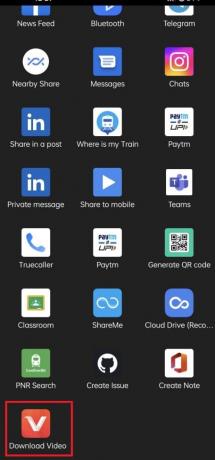
5A. Knacka på Video och välj föredragen nedladdningskvalitet och tryck på Ladda ner. När videon har laddats ner kommer den att visas i ditt galleri.
5B. Knacka på musik och välj önskad nedladdningskvalitet och tryck på Ladda ner.

Det finns även andra appar som SnapTube och Tube Video Downloader Master för att ladda ner YouTube-videor i ditt galleri.
Läs också: 14 bästa gratis videonedladdare för iPhone
Hur lägger jag in en YouTube-video i mitt galleri?
Du kan lägga till en YouTube-video i ditt galleri antingen genom att spara den eller genom att veta hur du laddar ner YouTube-videor i ditt mobilgalleri. De steg som diskuterats ovan kan vara till hjälp för att spara och ladda ner YouTube-videor till galleriet.
Hur laddar man ner YouTube-videor på mobil eller bärbar dator utan en app?
Låt oss se hur du laddar ner YouTube-videor på en bärbar dator med appar från tredje part.
1. Besök YouTubes webbplats och öppna önskad video som du vill ladda ner.

2. Klicka på Dela > Kopiera för att kopiera videolänken.

3. Besök nu Spara från videonedladdning hemsida.

4. Klistra länken till videon i URL-ruta och klicka på Ladda ner.
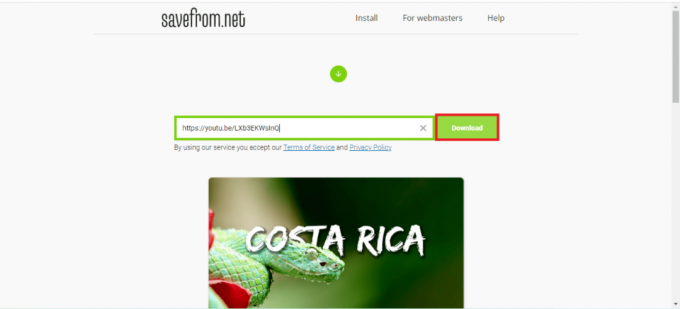
5. Klicka sedan på Ladda ner utan installation länk.

6. Slutligen väljer du önskade kvalitetspreferenser och klicka på Ladda ner.
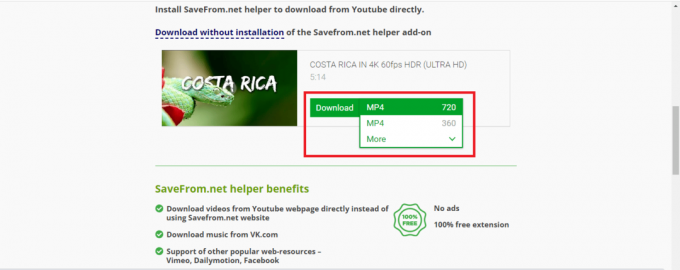
Rekommenderad:
- Hur man gör 10-årsutmaningen på Facebook och Instagram
- Hur man tar bort telefonnummer från Snapchat
- 8 bästa YouTube-videonedladdare för Android
- Hur man får åtkomst till YouTube Desktop-version på iPhone
Vi hoppas att den här guiden var till hjälp och att du kunde ta reda på det hur man laddar ner YouTube-videor i mobilgalleriet. Kontakta oss gärna med dina frågor och förslag via kommentarsfältet nedan. Låt oss också veta vad du vill lära dig om härnäst.

Pete Mitchell
Pete är en senior skribent på TechCult. Pete älskar allt som har med teknik att göra och är också en ivrig gör-det-själv i hjärtat. Han har ett decennium av erfarenhet av att skriva instruktioner, funktioner och teknikguider på internet.



